本文介紹了TP-Link TL-WR746N無線路由器的安裝、上網設置和無線WiFi設置;一臺新購買(或者是恢復出廠設置后)的TL-WR746N無線路由器,要實現手機、電腦、平板等多臺設備共享上網,需要4個設置步驟:1、TL-WR746N路由器安裝;2、設置電腦IP;3、TL-WR746N路由器設置;4、檢查設置是否成功。

步驟一:TL-WR746N路由器安裝
1、電話線上網:需要準備2根較短的網線,一根網線用來連接TL-WR746N路由器的WAN接口與ADSL Modem(貓);另一根網線用來連接TL-WR746N路由器上的任意一個LAN(1/2/3/4)接口與用來設置的計算機。

2、光釬上網:請準備2根網線,一根網線用來連接TL-WR746N路由器的WAN接口與光貓;另一根網線用來連接TL-WR746N路由器上的任意一個LAN(1/2/3/4)接口與電腦上的網線接口。

3、網線入戶上網:請準備1根網線,先把寬帶運營商提供的入戶網線插在TL-WR746N無線路由器的WAN接口;再把自己準備的網線,一頭連接計算機,另一頭連接到TL-WR746N路由器上的任意一個LAN(1/2/3/4)接口。

步驟三:設置電腦IP
本文以Windows XP電腦為例進行介紹,Windows 7/8用戶請點擊閱讀文章:電腦動態IP地址的設置方法。
1、用鼠標右擊桌面上的“網上鄰居”——>點擊“屬性”。
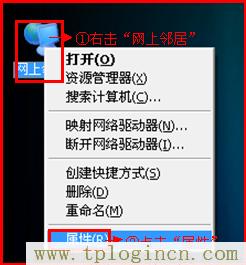
2、鼠標右擊“本地連接”—>點擊“屬性”
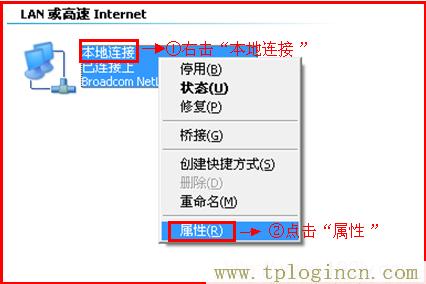
3、鼠標雙擊“Internet協議(TCP/IP)”
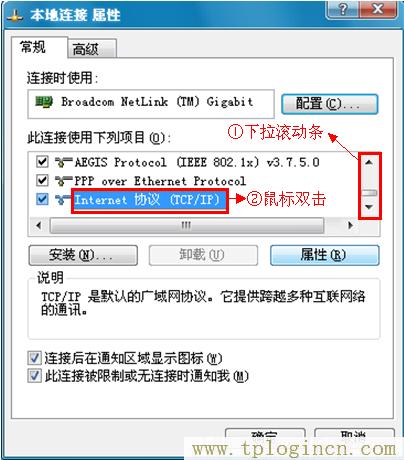
3、選擇“自動獲得IP地址”和“自動獲得DNS服務器地址”——>點擊“確定”。
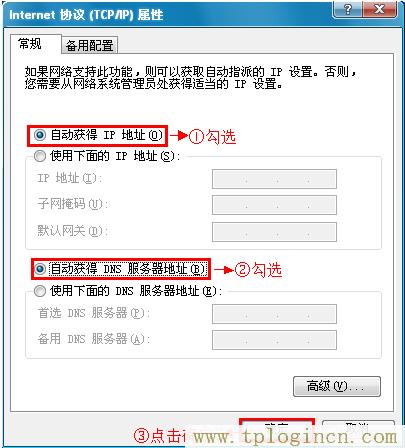
步驟四:TL-WR746N路由器設置
1、登錄設置界面:運行電腦上的瀏覽器,在瀏覽器的地址欄中輸入:192.168.1.1,然后按下回車(Enter)鍵——>在彈出的對話框中輸入默認登錄用戶名:admin,默認登錄密碼:admin——>點擊“確定”。(192.168.1.1打不開?點擊閱讀:TP-Link路由器192.168.1.1打不開解決辦法)
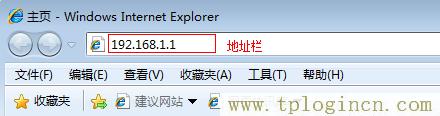
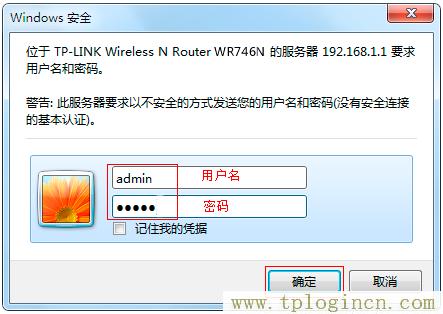
2、運行設置向導:在TL-WR746N路由器的設置界面,點擊左側菜單中的“設置向導”——>然后點擊右側界面中的“下一步”。
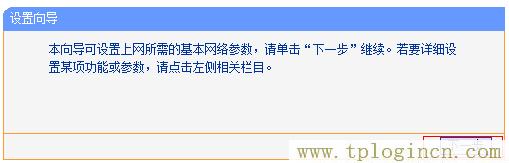
3、選擇上網方式:選擇“ PPPoE(ADSL虛擬撥號)”——>點擊“下一步”。

4、設置上網口令:根據ISP寬帶運營商提供的寬帶用戶名和寬帶密碼,來填寫“上網帳號”和“上網密碼”——>點擊“下一步”。
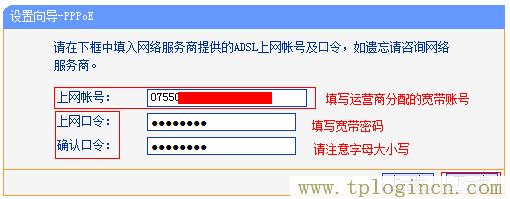
5、無線WiFi設置:設置“SSID”,SSID就是無線WiFi的名稱,建議用字母和數字的組合,不能用漢字和特殊字符——>勾選“WPA-PSK/WPA2-PSK”——>設置“PSK密碼”,PSK密碼就是無線WiFi的密碼——>點擊“下一步”。
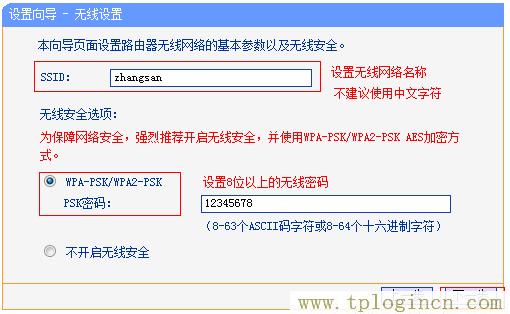
6、設置完成:點擊“完成”,結束設置向導。

步驟四:檢查設置是否成功
點擊“運行狀態”——>查看“WAN口狀態”,如果“WAN口狀態”顯示連接且有IP地址信息,如下圖所示,說明設置成功,可以上網了。
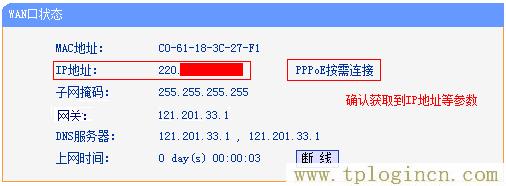
如果顯示未連接,0.0.0.0,說明設置不成功,請認真檢查每一個設置步驟,嚴格按照文中介紹的方法來進行設置。

